Come esportare i driver utilizzando DISM in Windows 11
I driver sono una delle parti più critiche del Sistema(System) Operativo , consentendo alle interfacce e all'hardware di parlare. Se non si installa il driver OEM , (OEMs)Microsoft utilizza i driver generici, ma mancherà comunque la funzionalità personalizzata. Insieme a questo, molti sviluppano driver personalizzati per il proprio hardware. Detto questo, Windows offre un modo integrato per esportare i driver utilizzando lo strumento DISM . Ti consente di mantenere un backup e usarlo in qualsiasi momento. Questo post guida su come esportare i driver utilizzando DISM in Windows 11 .
Perché utilizzare lo strumento DISM(Use DISM Tool) per eseguire il backup dei driver(Backup Drivers) ?
È uno strumento semplice e diretto in grado di eseguire il backup di tutti i driver con un unico comando. Puoi anche automatizzarlo aggiungendo il comando a un file batch ed eseguendolo con l'autorizzazione di amministratore per eseguire backup regolari. Il più grande vantaggio è che non devi avere a che fare con molte opzioni offerte dal software di backup del driver.
Come esportare i driver(Export Drivers) utilizzando DISM in Windows 11/10
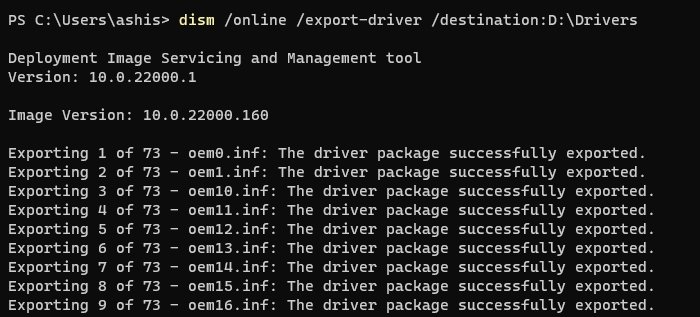
- Seleziona una posizione in cui puoi salvare il backup del driver.
- Fare clic con il pulsante destro del mouse(Right-click) sul menu Start e fare clic su Terminale di Windows(Windows Terminal) ( Amministratore(Administrator) ).
- Eseguire il comando seguente per iniziare a esplorare i driver
DISM /online /export-driver /destination:D:Drivers - Se devi esportare i driver da un'immagine già creata, puoi usare il comando seguente
DISM /online /export-driver-Path c:offline-image -Destination d:drivers
L'opzione offline funziona con un dispositivo di archiviazione su cui è installato Windows o un backup dell'immagine di sistema(System Image)
Questo comando esporterà solo driver di terze parti. Inoltre, lo stesso comando può essere eseguito su PowerShell o Prompt dei comandi(Command Prompt) con privilegi di amministratore.
Impossibile esportare i driver utilizzando DISM
se non è possibile esportare i driver sia dall'immagine di sistema che dal sistema operativo live, è necessario utilizzare le opzioni -LogPath e -LogLevel per generare il file di registro. È quindi possibile capire ulteriormente cosa sta interrompendo l'esportazione.
Come posso esportare i(Export) driver da Gestione dispositivi(Device Manager) ?
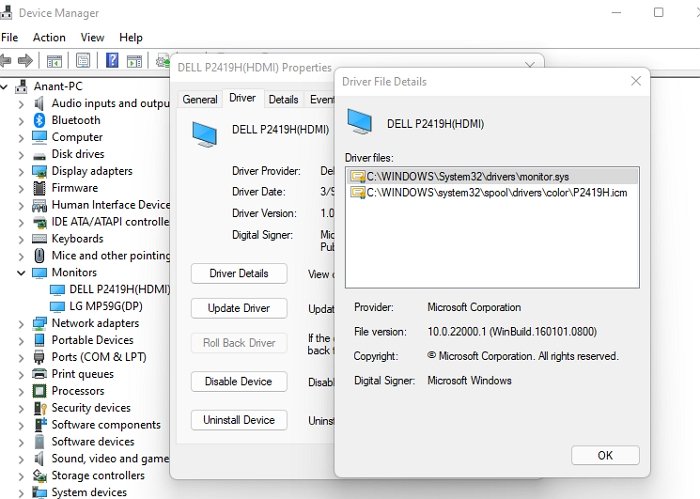
- Use WIN + X per aprire il menu Power , quindi seleziona (Power)Gestione dispositivi(Device Manager) ,
- Fare clic con il pulsante destro del mouse(Right-click) su qualsiasi dispositivo e selezionare Proprietà.
- Passare alla scheda Driver , quindi fare clic sul pulsante Dettagli driver(Driver Details) .
- Questo rivelerà l'elenco di tutti i driver collegati al driver. Prendere nota del percorso esatto.
- Apri Esplora file(Open File Explorer) , vai al percorso e copialo.
- Assicurati di salvarlo da qualche parte.
I file dei driver terminano con SYS , ma se il gestore dispositivi mostra qualcos'altro, puoi copiarlo anche tu.
Quale cartella sono archiviati i driver(Folder Are Drivers Stored) in Windows ?
La posizione predefinita dei driver su Windows è in C:windowsSystem32drivers. Puoi anche copiare questa cartella in una destinazione sicura. Una volta terminato, puoi sempre installarlo dalla posizione salvata utilizzando Gestione dispositivi(Device Manager) .
DISM è un potente strumento di comando che puoi usare per montare e gestire le immagini di Windows prima della distribuzione. Viene anche utilizzato per installare, disinstallare, configurare e aggiornare funzionalità, pacchetti e driver di Windows in un'immagine (Windows)Windows .
Ora che sai come esportare il driver utilizzando lo strumento DISM e, se esegui spesso il backup, assicurati di salvare il comando in un file BAT e farlo eseguire ogni giorno utilizzando l'Utilità di pianificazione.(every day using Task Scheduler.)
Related posts
Come disinstallare Driver utilizzando Command Prompt in Windows 11
Come Export Drivers Using PowerShell
Context Menu Editors: Add, Remove Context Menu articoli in Windows 11
Come specificare qualsiasi app a Taskbar in Windows 11
Come cambiare Taskbar size su Windows 11
Come Delete o creare un compito programmato con PowerShell in Windows 11
Come abilitare e utilizzare TPM Diagnostics Tool in Windows 11
Windows 11 per Business and Enterprise - Caratteristiche New
Pianificazione per Windows 11 Deployment? Questa guida ti aiuterà a iniziare
Come mostrare o nascondere le app più usate in Start Menu su Windows 11
Come spostarsi Taskbar in Top su Windows 11 utilizzando Reigstry Editor
Requisiti di sistema Windows 11: funzionalità-saggio Minimum Hardware
Stop minimizing Windows quando un monitor è disconnesso su Windows 11
Quale Edition di Windows 11 ti verrà aggiornato?
Come nascondere Badges su Taskbar Icons in Windows 11
Come accelerare Windows 10 e farlo eseguire Start, Run, Shutdown faster
Come fare uno Video da Photos in Windows 11
Come ritagliare PDF Pages in Windows 11 utilizzando lo strumento online o il software libero
Checkit Tool ti dirà perché il tuo PC non supporta Windows 11
Click qui per inserire il tuo messaggio di credenziali più recenti in Windows 11
